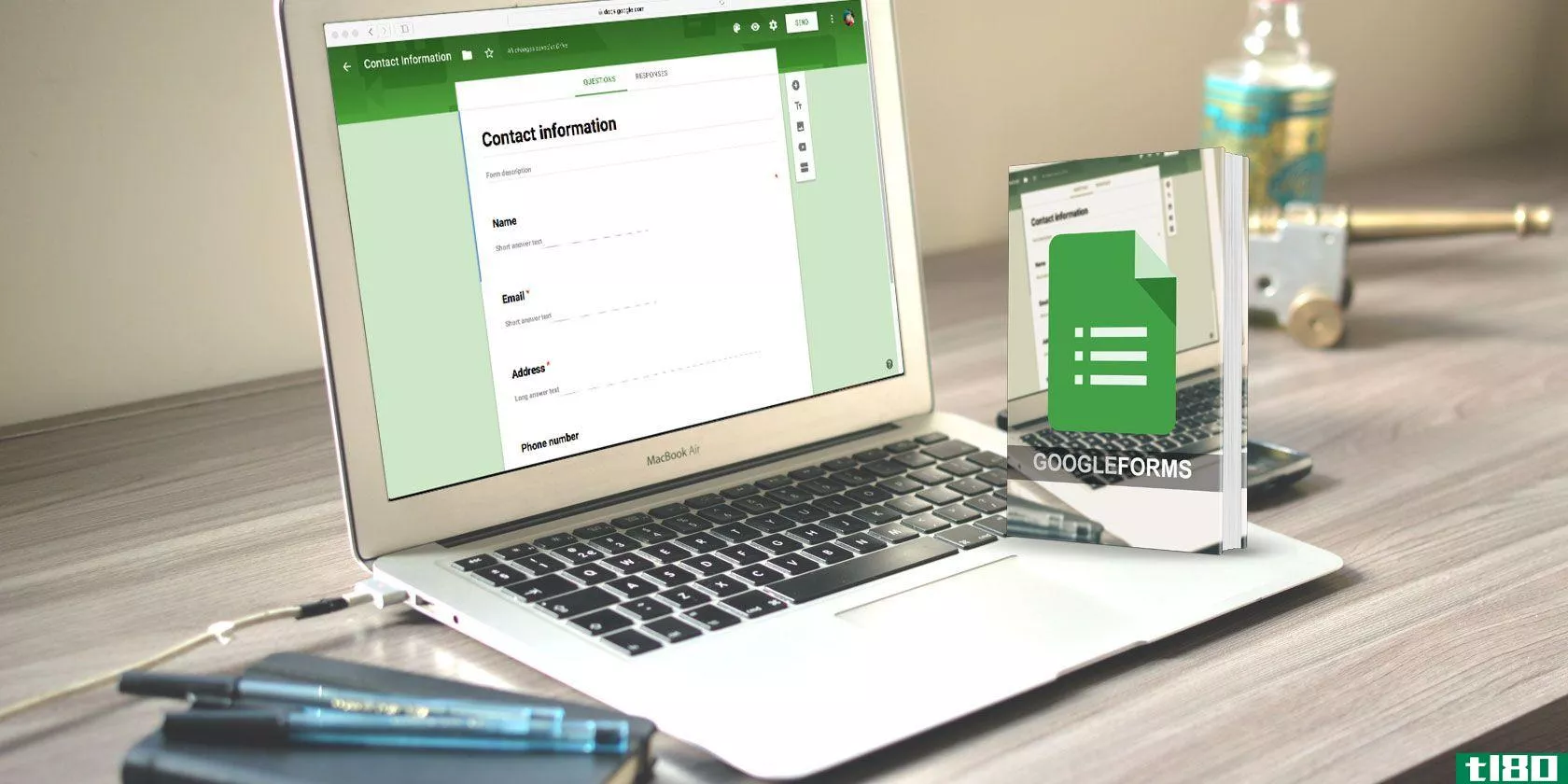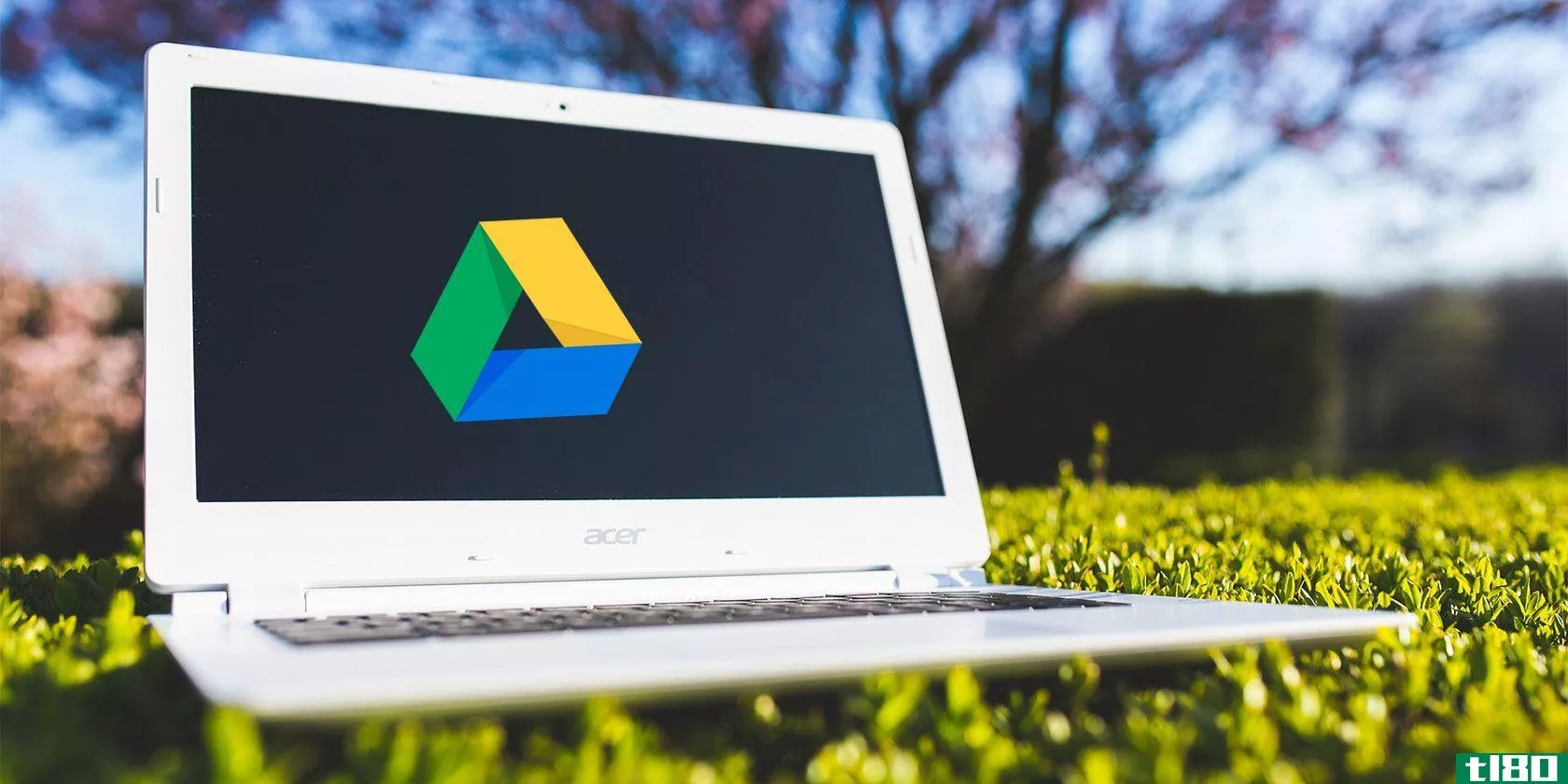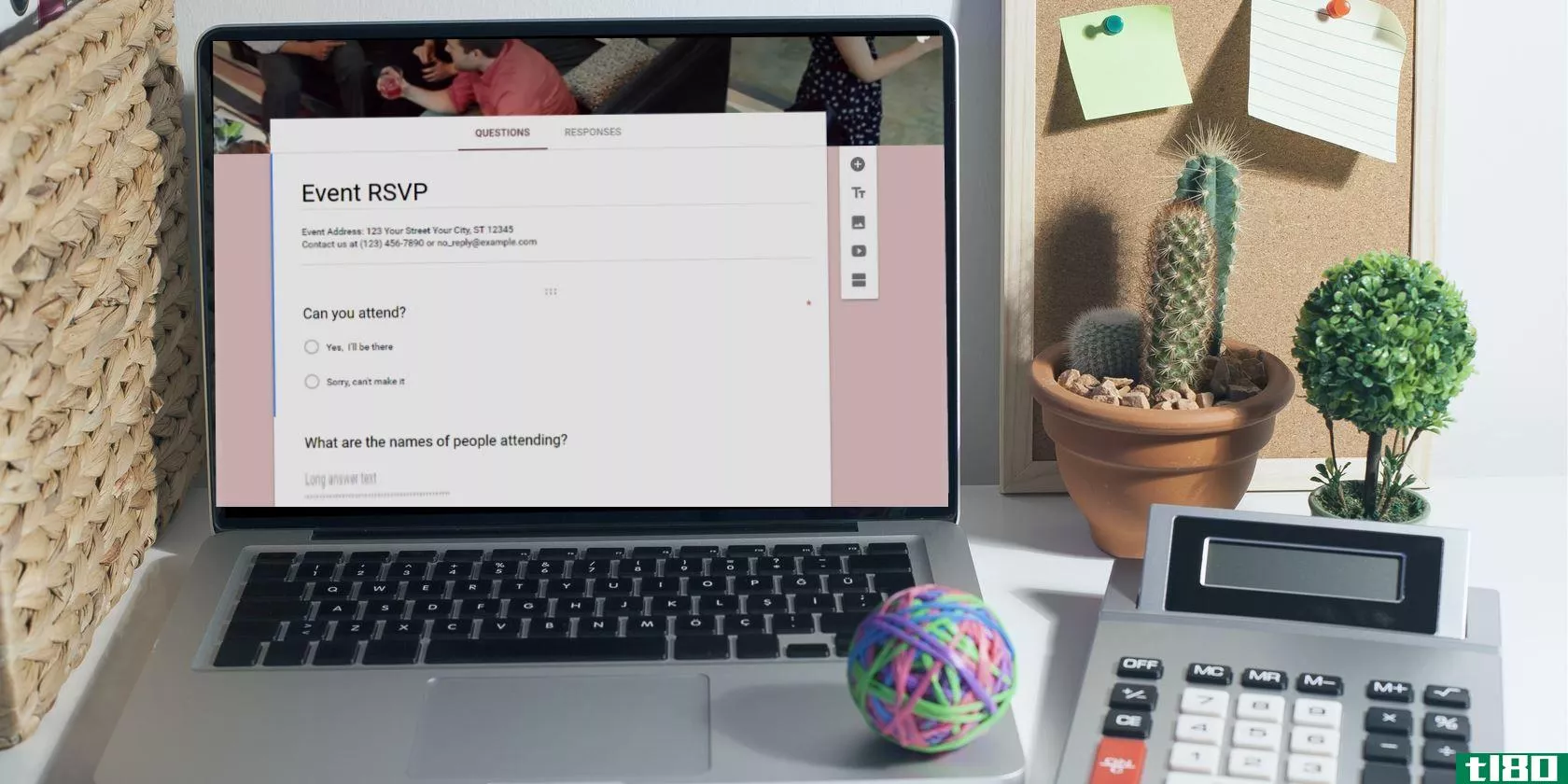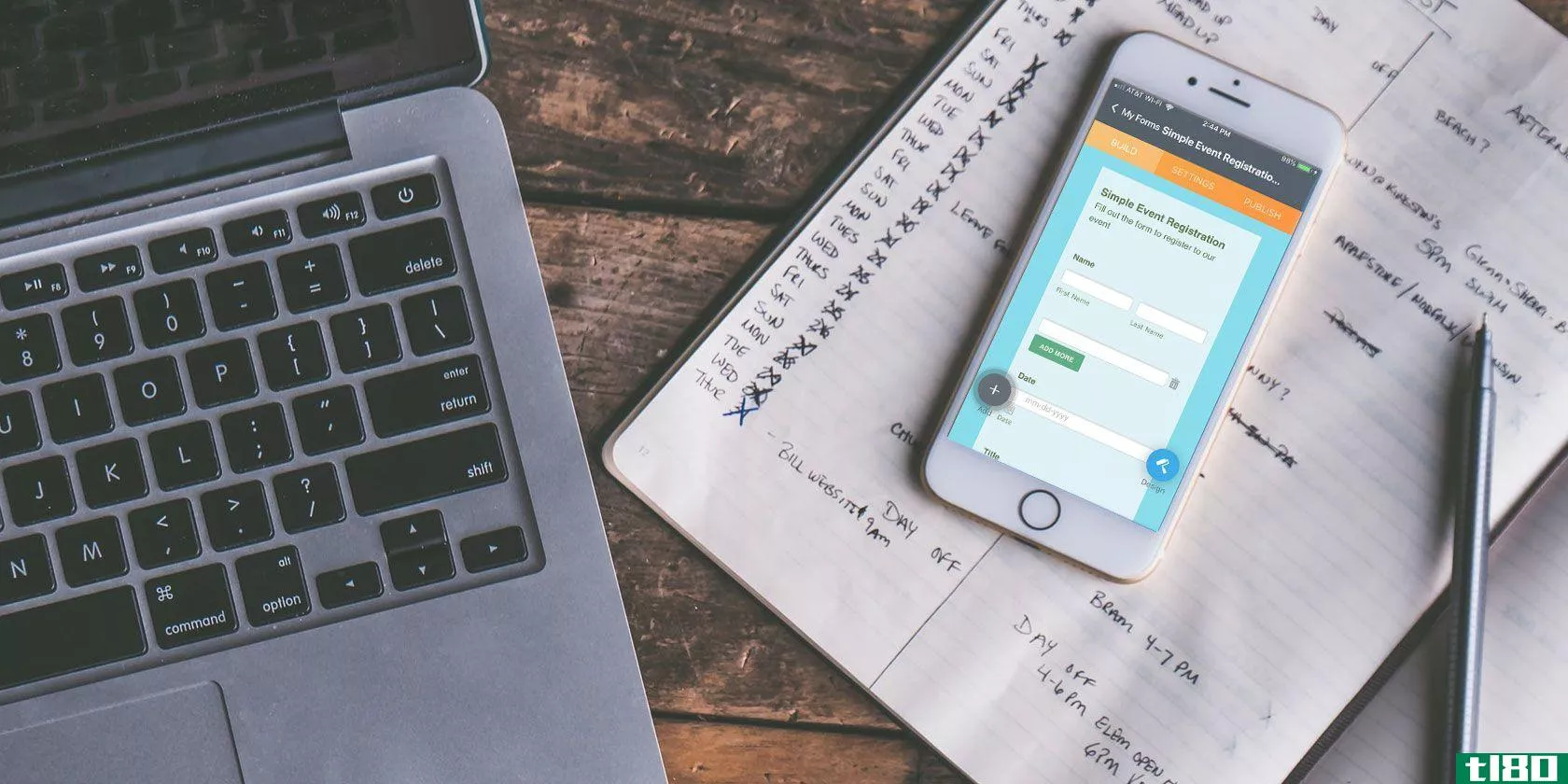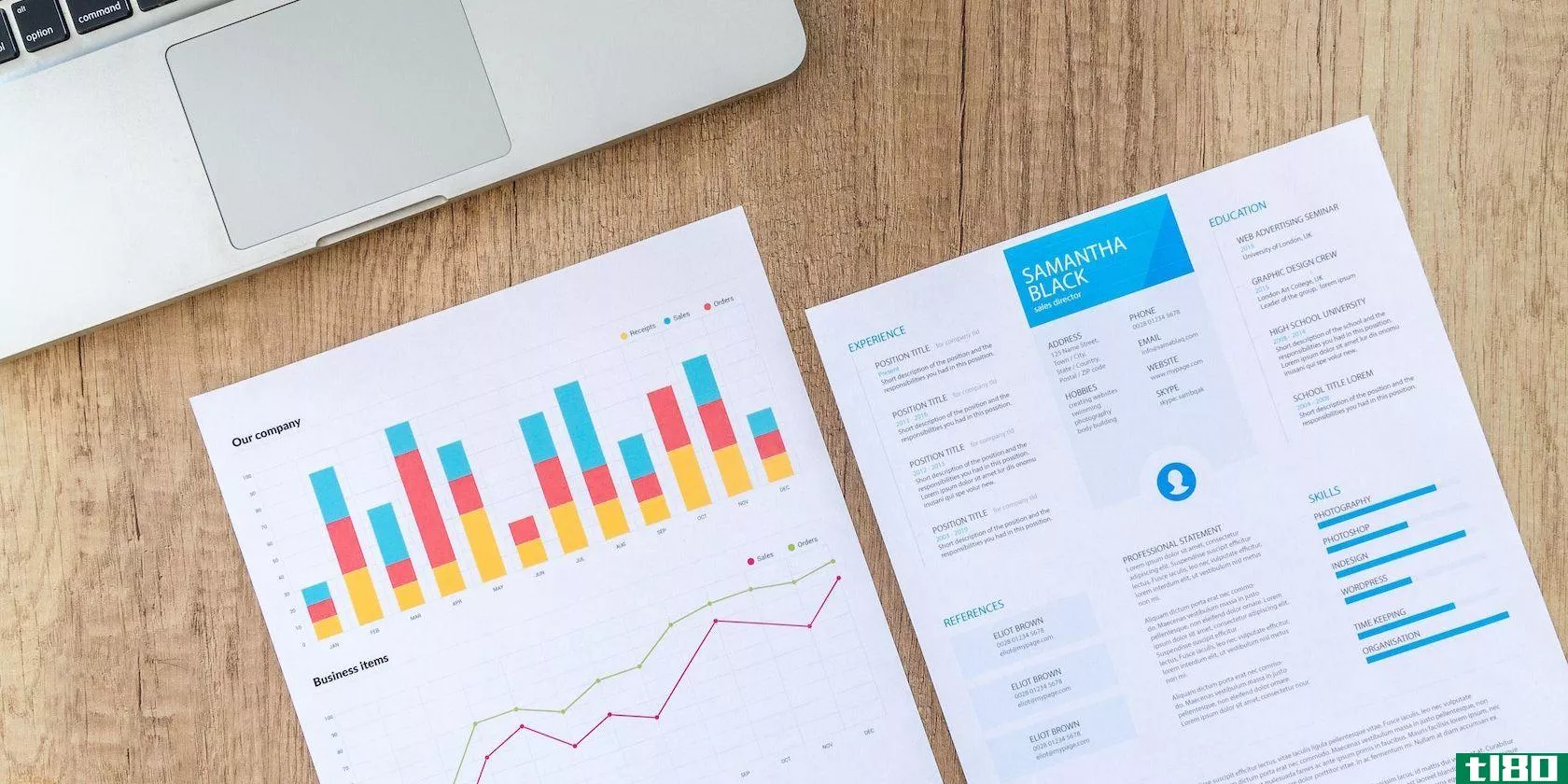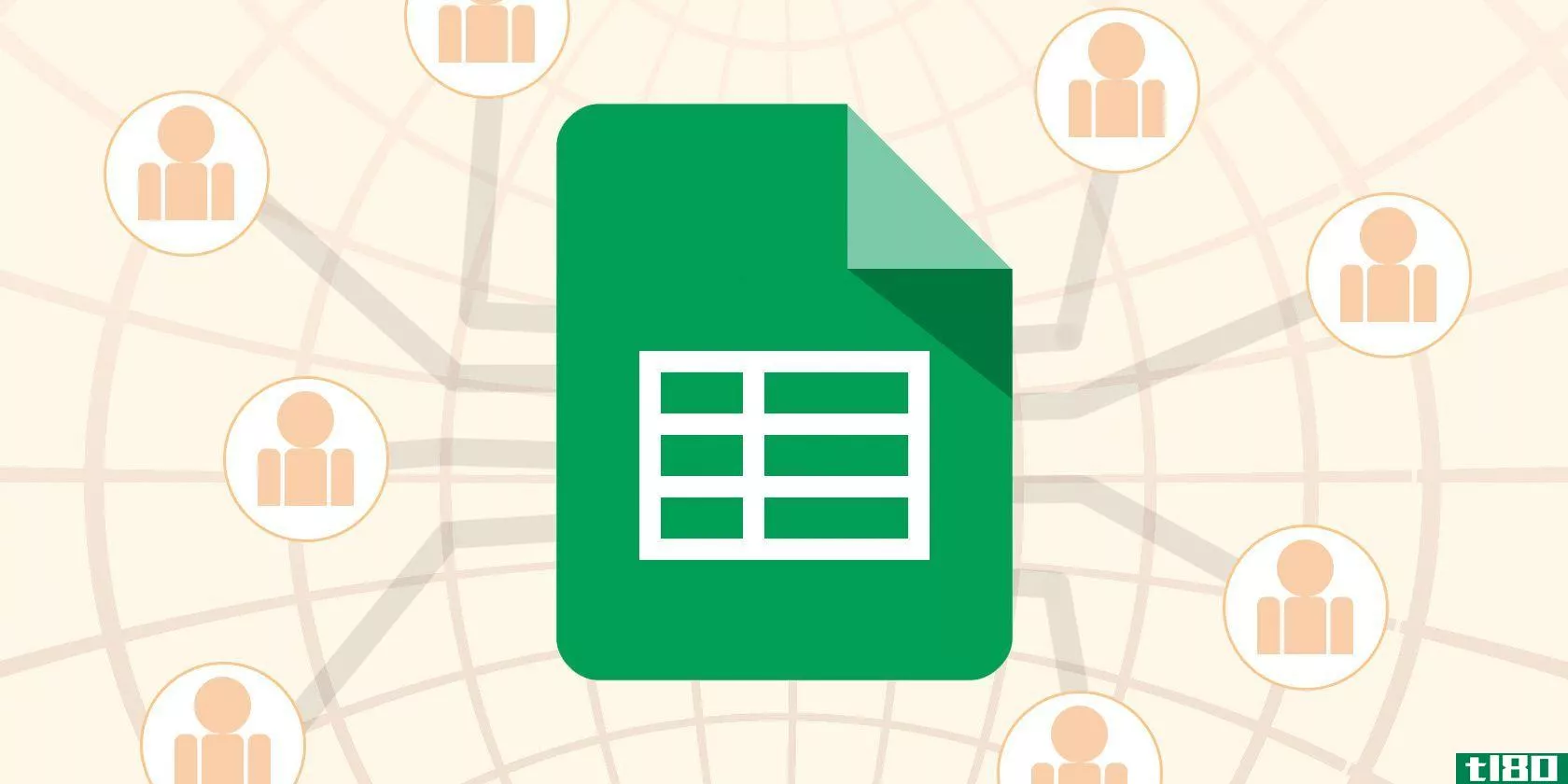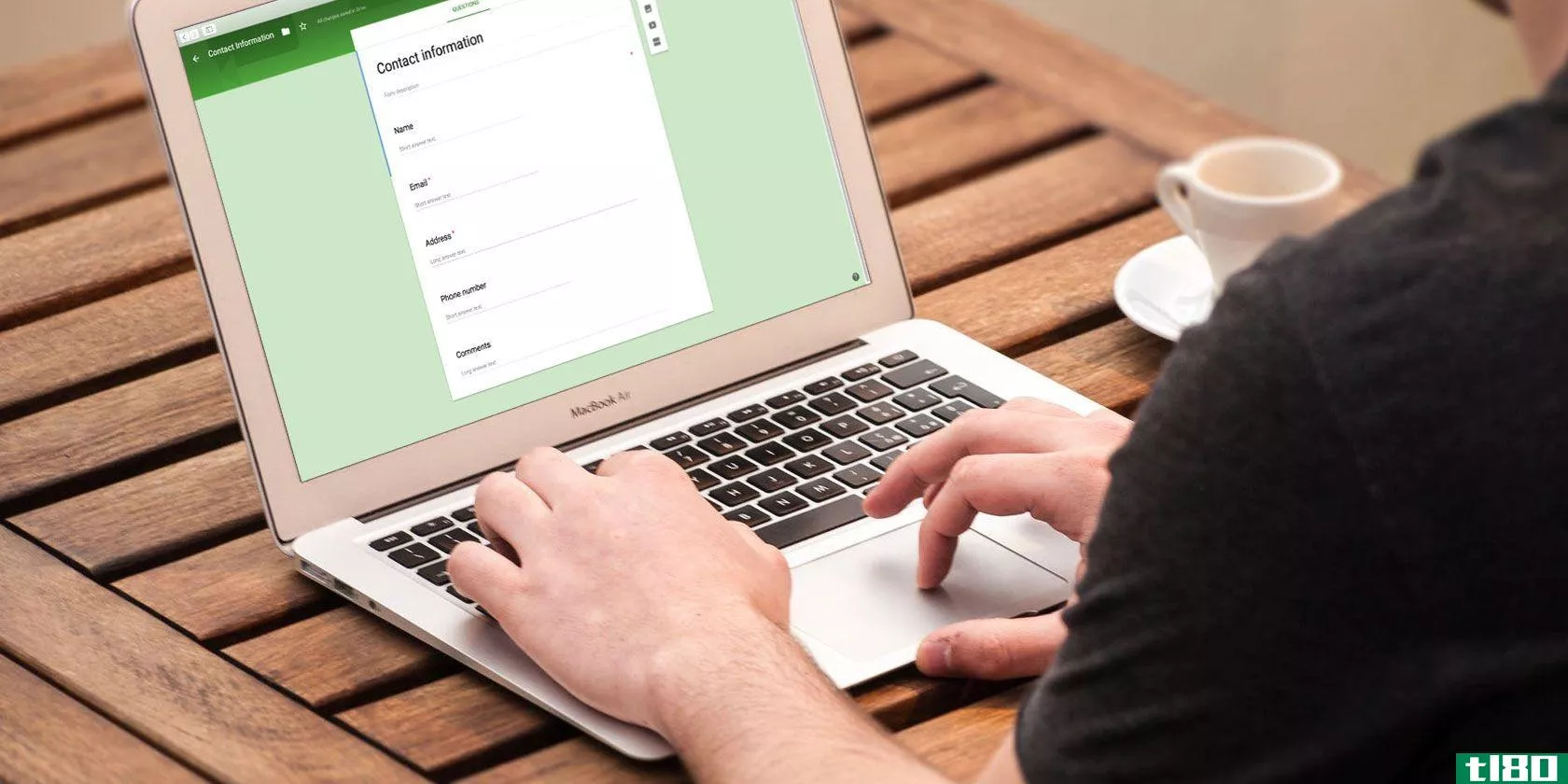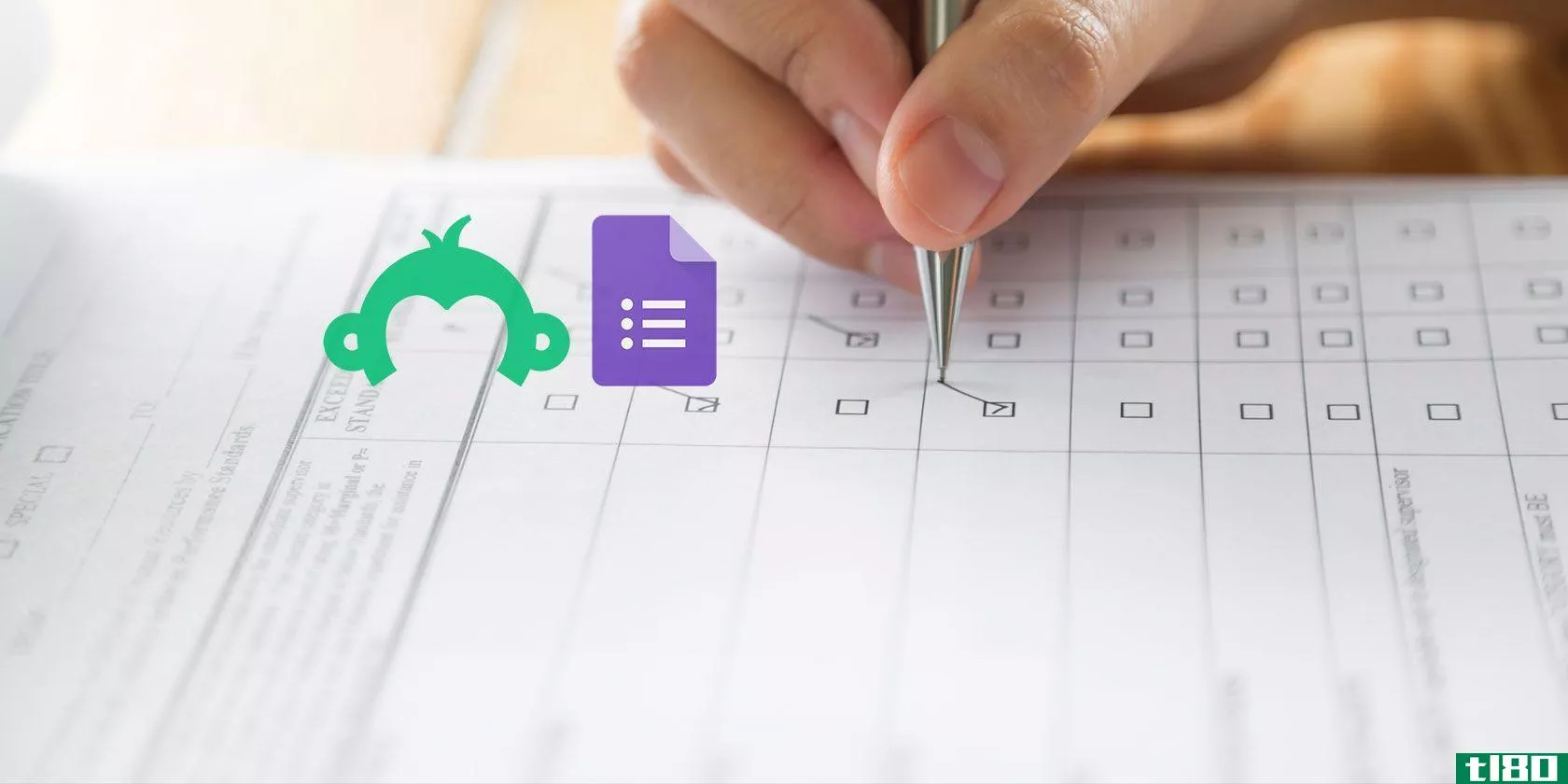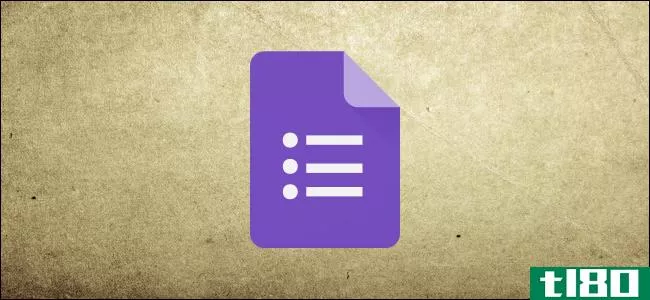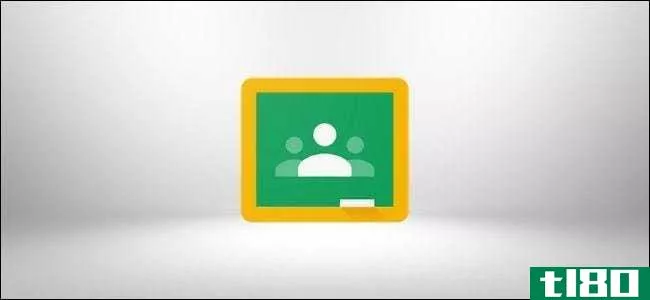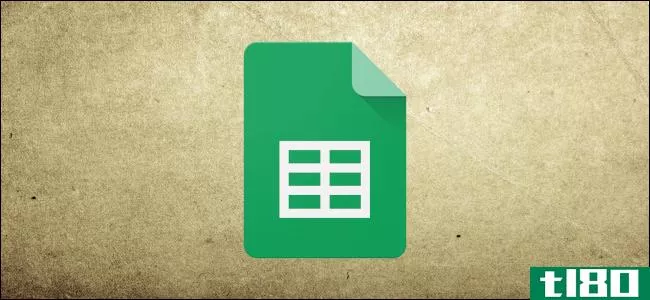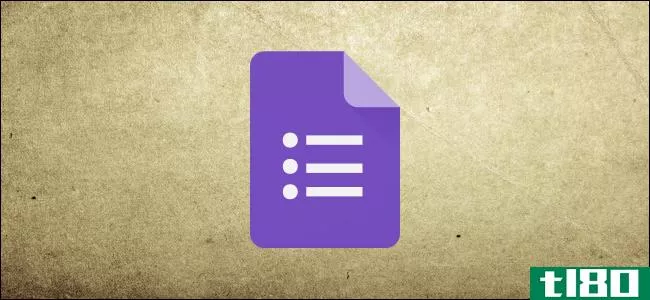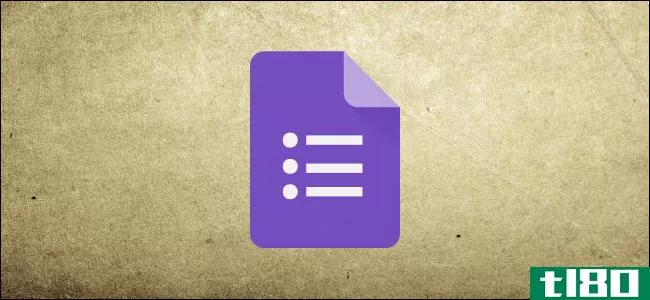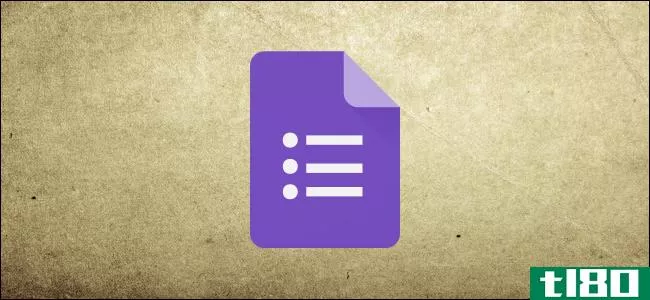如何在google表单中过滤

当你有一个充满数据的电子表格,需要找到一些具体的东西时,谷歌表格中的过滤器会有所帮助。只需为所需的数据输入一些条件,然后单击几下即可看到结果。
虽然过滤器是健壮的,但它们不必吓唬人,所以我们将在Google页面中介绍一些简单过滤器的基本知识。
在google工作表中启用筛选器
一旦你在googlesheets中启用了过滤功能,它就可以使用了。这将在包含数据的列的顶部应用筛选器图标。然后可以过滤任何需要的列。
您可能需要在工作表的数据区域中选择一个单元格,具体取决于设置方式。例如,如果数据块由空列分隔,请在块中选择要筛选的单元格。

或者,如果希望能够过滤工作表中的任何列,请单击左上角A和1相交的矩形来选择整个工作表。

Advertisement
转到工具栏的右侧,单击“创建过滤器”

现在,您可以应用过滤器了。可以按颜色、条件或值进行过滤。
按颜色过滤
如果在电子表格中使用颜色突出显示文本或单元格,则可以按使用的颜色进行过滤。
单击要筛选的列标题中的筛选器图标。将光标移到“按颜色过滤”,选择“填充颜色”或“文本颜色”,然后在弹出列表中选择颜色。

您的工作表将使用过滤后的数据进行更新,从而隐藏列中的剩余数据。

按条件筛选
也许你想过滤掉空白单元格或者那些带有特定文本、日期、数字或公式的单元格。按条件过滤提供了所有这些选项,每个选项都有详细说明。
Advertisement
例如,可以筛选以特定内容开头或结尾的文本、在另一个日期之前或之后的日期或大于或小于某个值的数字。
单击列标题中的筛选器图标并展开“按条件筛选”

在下拉框中,选择条件。

对于我们的示例,我们将过滤“大于”或“等于”250的数字。
因此,在选择条件后,在其正下方的框中输入值(或公式)。单击“确定”应用过滤器。

就在这里。只有列中大于或等于250的值才会显示。

按值筛选
最后一种过滤Google表单中数据的方法是按特定值过滤。使用此筛选器时,工作表将仅为您显示该列中的值,因此您可以从列表中选择要查看的值或使用搜索框快速查找。
Advertisement
单击列标题中的筛选器图标并展开“按值筛选”。根据列中的数据量,可能需要使用“全选”或“清除”选项。然后只选择或取消选择您想要的。

或者,您可以转到数据列表,选中或取消选中其中的值,或者使用搜索框查找一个值。单击“确定”应用过滤器。

与其他过滤器类型一样,您的工作表将更新为仅显示过滤器中的数据,而隐藏其余的数据。

禁用google表中的过滤器
与microsoftexcel中的过滤器不同,googlesheets目前不提供通过单击清除过滤器的方法。所以,当你使用完一个过滤器,你可以简单地关闭它,就像你打开它一样。
转到工具栏的右侧,单击“关闭过滤器”

如果在googlesheets中使用过滤器对您很好,您还可以保存过滤器视图。查看我们的教程,了解如何在googlesheets中进行协作时进行过滤,这将引导您完成它。
- 发表于 2021-07-14 09:30
- 阅读 ( 152 )
- 分类:互联网
你可能感兴趣的文章
如何使用googledrive填写pdf表单
你在弄清楚如何填写PDF表格时有困难吗?你并不孤单。这不仅仅是一个普通的问题——这是每个计算机用户都应该学习的一项重要的微操技能。 ...
- 发布于 2021-03-14 14:10
- 阅读 ( 251 )
10个高级google表单提示和技巧
... 这些谷歌表单提示和技巧只是冰山一角。我们还介绍了如何在您的业务中使用Google表单,我们有一个指南,它可能是您找到的Google表单的最佳指南。 ...
- 发布于 2021-03-18 23:28
- 阅读 ( 688 )
android和iphone的四大最佳自由形式制造商
... 要对表单做更多的操作,请看一下我们如何比较Google表单和SurveyMonkey,或者如何使用Trello和JotForm快速构建表单。 ...
- 发布于 2021-03-20 00:33
- 阅读 ( 236 )
googleforms与surveymonkey:哪种调查工具最适合你?
... 如何决定:如果你真的需要所有的钟声和口哨,那么SurveyMonkey是一个检查。但如果你想坚持使用免费的工具进行基本调查,那么请继续阅读更多的比较。 ...
- 发布于 2021-03-25 04:58
- 阅读 ( 504 )
如何限制google表单中的响应
无论是工作还是研究项目,googleforms都是一个很好的方式来整理网上其他人的回复。手动限制响应是可能的,但是您需要安装附加组件来自动限制它们。下面是方法。 按google帐户限制google窗体响应 如果你想限制你在Google表单...
- 发布于 2021-03-31 13:36
- 阅读 ( 271 )